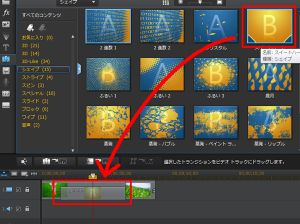- Home
- トランジッション挿入・変更|PowerDirector動画編集ソフト使い方
トランジッション挿入・変更|PowerDirector動画編集ソフト使い方
トランジッション挿入|PowerDirector 動画編集ソフト使い方
トランジッションとは、”クロスフェード”など、静止画や動画を柔らかく、または、激しくつなぐものです。
一つのクリップにトランジッションを挿入する方法
タイムラインウィンドウに挿入したビデオ素材、静止画素材単体にトランジッションを挿入する方法をご説明します
ライブラリウィンドウにあるの中にあるツールバーの中の[トランジッションルーム]をクリックします
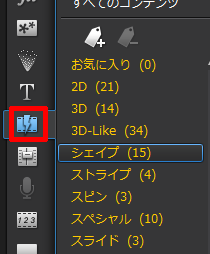
≪ライブラリウィンドウとは≫
トランジッションの中から、使用したいトランジッションを選択し、タイムラインウィンドウにあるビデオ素材、静止画素材にドラック&ドロップをします。
(今回、[シェイプ]コンテンツ内にある[スイートハート]を挿入させてみます。)
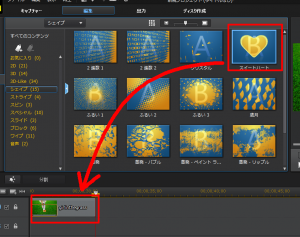
素材の後ろにドロップすれば、素材の後ろにトランジッションが挿入されます。

または、前、後ろの両方に入れることができます
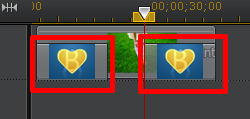
↓一つの素材の前後に トランジッション:スイートハートを入れた動画になります。
[youtube]https://www.youtube.com/watch?v=ocnhvuvTYB8[/youtube]
二つの素材の間につなげるようにしてトランジッション挿入方法
2つの素材のうち、後ろの素材を前の素材に重ねるようにしてドラックアンドドロップをします。

また、トランジッションの長さを変更できます
メニューバーが出ますので、[クロスフェード]をクリックします
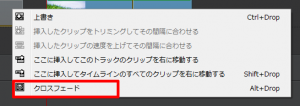
Altキーを押しながらドラック&ドロップを行うと、同様の作業効果となり楽になりますので、このショートカットはお勧めです
クロスフェードが適応された
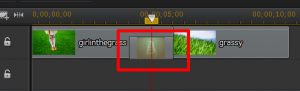
[youtube]http://youtu.be/vgZ56zrqtHk[/youtube]
別の方法
2つの素材を並べます
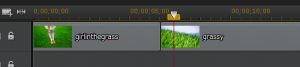
ライブラリウィンドウのツール内にあるトランジッションからお好きなトランジッションを選び、2つの素材を並べたその間にドラック&ドロップをします。
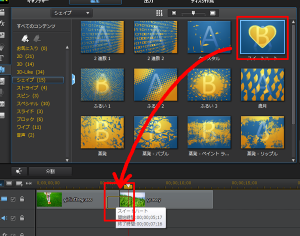
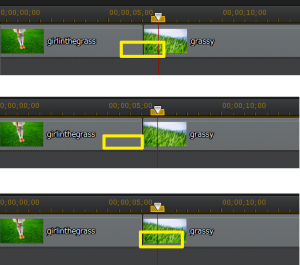
トランジッションの変更
ライブラリウィンドウのツールバーで[トランジッションルーム]をクリックし、適応させたいトランジッションをドラック&ドロップをすれば、クロスフェードから別のトランジッションに変更できます